Създаване и управление на шаблони за Word 2019

Научете как да създавате и управлявате шаблони за Word 2019 с нашето ръководство. Оптимизирайте документите си с персонализирани стилове.
Едно от предизвикателствата, които можете да срещнете, когато създавате модели на данни в Excel, е таблица с данни, която се разширява с течение на времето. Това означава, че таблицата нараства в броя на записите, които държи поради добавянето на нови данни. За да получите основно разбиране на това предизвикателство, погледнете следната фигура.

Датата както в таблицата, така и в диаграмата приключва през юни.
На тази фигура виждате проста таблица, която служи като източник на диаграмата. Обърнете внимание, че таблицата изброява данни за януари до юни.
Представете си, че следващия месец тази таблица се разширява, за да включва данни за юли. Ще трябва ръчно да актуализирате диаграмата си, за да включите данни за юли. Сега си представете, че имате същия проблем във вашия модел на данни, с множество таблици с данни, които се свързват с множество етапни таблици и компоненти на таблото. Можете да си представите, че ще бъде изключително болезнена задача да бъдете в крак с промените всеки месец.
За да разрешите този проблем, можете да използвате функцията Table на Excel (можете да кажете, че са прекарали цяла нощ, измисляйки това име). Функцията Таблица ви позволява да конвертирате диапазон от данни в дефинирана таблица, която се третира независимо от други редове и колони в работния лист. След като диапазон се преобразува в таблица, Excel разглежда отделните клетки в таблицата като един обект с функционалност, която типичният диапазон от данни няма.
Например таблиците на Excel предлагат следните функции:
Те се активират автоматично с падащи заглавки Filter, така че можете да филтрирате и сортирате лесно.
Те идват с възможност за бързо добавяне на Total ред с различни агрегатни функции.
Можете да приложите специално форматиране към таблици в Excel независимо от останалата част от електронната таблица.
Най-важното за целите на моделирането на данни, те автоматично се разширяват, за да позволят нови данни.
Функцията Таблица съществува в Excel 2003 под друго име: функцията Списък (намерена в менюто Данни на Excel). Предимството на този факт е, че таблиците на Excel са напълно съвместими с Excel 2003 Lists.
За да конвертирате диапазон от данни в таблица на Excel, изпълнете следните стъпки:
Маркирайте диапазона от клетки, които съдържат данните, които искате да включите във вашата таблица на Excel.
В раздела Вмъкване на лентата щракнете върху бутона Таблица.
Тази стъпка отваря диалоговия прозорец Създаване на таблица.
В диалоговия прозорец Създаване на таблица проверете диапазона за таблицата и посочете дали първият ред от избрания диапазон е заглавен ред.
Щракнете върху OK, за да приложите промените.
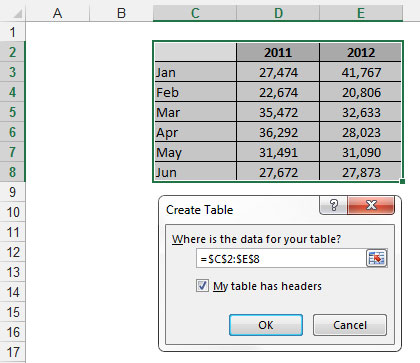
Преобразуване на диапазон от данни в таблица в Excel.
След като преобразуването се осъществи, забележете няколко малки промени. Excel е поставил падащи менюта за автоматично филтриране на заглавните редове, редовете в таблицата вече имат алтернативно засенчване и всеки заглавка, която няма стойност, е наименувана от Excel.
Можете да използвате таблици на Excel като източник за диаграми, централни таблици, списъчни полета или нещо друго, за което обикновено използвате диапазон от данни. На следващата фигура диаграма е свързана с таблицата на Excel.
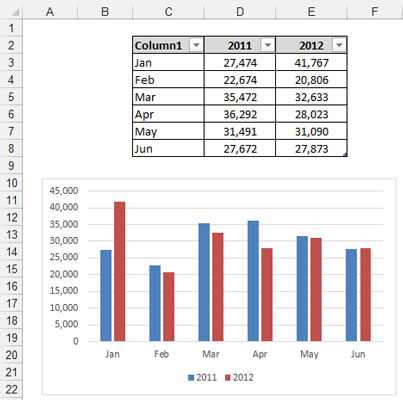
Таблиците на Excel могат да се използват като източник за диаграми, централни таблици, наименувани диапазони и т.н.
Ето впечатляващата част. Когато към таблицата се добавят данни, Excel автоматично разширява обхвата на таблицата и включва новия диапазон във всеки свързан обект. Това е просто изискан начин да се каже, че всяка диаграма или централна таблица, свързана с таблица в Excel, автоматично улавя нови данни без ръчна намеса.
Например, ако добавите данни за юли и август в края на таблицата на Excel, диаграмата автоматично се актуализира, за да улови новите данни. На следващата фигура юли е добавен без данни и август с данни, за да ви покаже, че диаграмата улавя всички нови записи и автоматично изобразява дадените данни.
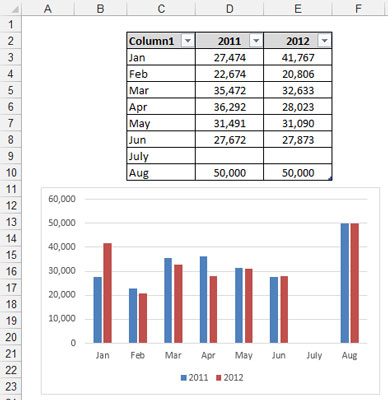
Таблиците на Excel автоматично се разширяват, когато се добавят нови данни.
Отделете малко време, за да помислите какво означават таблиците в Excel за модел на данни. Те означават централни таблици, които никога не трябва да бъдат преконфигурирани, диаграми, които автоматично улавят нови данни, и диапазони, които автоматично са в крак с промените.
Ако искате да конвертирате таблица на Excel обратно в диапазон, можете да следвате тези стъпки:
Поставете курсора в която и да е клетка вътре в таблицата на Excel и изберете подразделите Дизайн на Инструменти за таблица на лентата.
Щракнете върху бутона Преобразуване в диапазон, както е показано.
Когато бъдете попитани дали сте сигурни (чрез поле за съобщение), щракнете върху бутона Да.
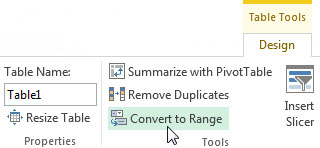
За да премахнете функционалността на таблицата на Excel, преобразувайте таблицата обратно в диапазон.
Научете как да създавате и управлявате шаблони за Word 2019 с нашето ръководство. Оптимизирайте документите си с персонализирани стилове.
Научете как да настроите отстъп на абзаци в Word 2016, за да подобрите визуалната комуникация на вашите документи.
Как да блокирам Microsoft Word да отваря файлове в режим само за четене в Windows Microsoft Word отваря файлове в режим само за четене, което прави невъзможно редактирането им? Не се притеснявайте, методите са по-долу
Как да коригирате грешки при отпечатването на неправилни документи на Microsoft Word Грешките при отпечатването на документи на Word с променени шрифтове, разхвърляни абзаци, липсващ текст или изгубено съдържание са доста чести. Въпреки това недейте
Ако сте използвали писалката или маркера, за да рисувате върху слайдовете на PowerPoint по време на презентация, можете да запазите чертежите за следващата презентация или да ги изтриете, така че следващия път, когато го покажете, да започнете с чисти слайдове на PowerPoint. Следвайте тези инструкции, за да изтриете чертежи с писалка и маркери: Изтриване на линии една в […]
Библиотеката със стилове съдържа CSS файлове, файлове с разширяем език на стиловия език (XSL) и изображения, използвани от предварително дефинирани главни страници, оформления на страници и контроли в SharePoint 2010. За да намерите CSS файлове в библиотеката със стилове на сайт за публикуване: Изберете Действия на сайта→Преглед Цялото съдържание на сайта. Появява се съдържанието на сайта. Библиотеката Style се намира в […]
Не затрупвайте аудиторията си с огромни числа. В Microsoft Excel можете да подобрите четливостта на вашите табла за управление и отчети, като форматирате числата си така, че да се показват в хиляди или милиони.
Научете как да използвате инструменти за социални мрежи на SharePoint, които позволяват на индивиди и групи да общуват, да си сътрудничат, споделят и да се свързват.
Юлианските дати често се използват в производствени среди като времеви печат и бърза справка за партиден номер. Този тип кодиране на дата позволява на търговците на дребно, потребителите и обслужващите агенти да идентифицират кога е произведен продуктът и по този начин възрастта на продукта. Юлианските дати се използват и в програмирането, военните и астрономията. Различно […]
Можете да създадете уеб приложение в Access 2016. И така, какво всъщност е уеб приложение? Е, уеб означава, че е онлайн, а приложението е просто съкращение от „приложение“. Персонализирано уеб приложение е онлайн приложение за база данни, достъпно от облака с помощта на браузър. Вие създавате и поддържате уеб приложението в настолната версия […]








